Supponiamo che tu abbia un'immagine di una gustosa ricetta. E’ molto lunga e ricopiarla a mano sarebbe noioso. Magari vorresti modificare il testo e riutilizzarla per includere nuovi alimenti prima di condividerla con un amico. Beh, poiché modificare il testo di un’immagine non è possibile, essendo testo statico, come potresti procedere? Semplice, utilizzando un software OCR per il riconoscimento digitale del testo da qualsiasi immagine, screenshot, PDF e perfino scrittura a mano. E non è tutto. La tecnologia OCR è così avanzata che consente di scattare una foto con testo sul tuo cellulare, in tempo reale, e ottenere traduzioni istantanee sullo schermo.
Per approfondire l’argomento OCR e imparare dettagliatamente come convertire un’immagine in testo, in questo articolo ti mostrerò 5 semplici modi che potrai utilizzare tutte le volte che ne avrai bisogno.
- Come convertire l'immagine in testo usando PDNob Image Translator su Windows e Mac (Migliore)HOT
- Come convertire da foto a testo online con Documenti Google.
- Come estrarre testo da un'immagine online usando Microsoft OneNote.
- Come convertire l'immagine in testo su dispositivi Android utilizzando Google Lens.
- Come riconoscere il testo nelle immagini con la funzione Live Text sui dispositivi iOS.
Parte 1. Converte immagine in testo su Windows e Mac
In questa sezione utilizzeremo PDNob Image to Text Converter per riconoscere e prendere il testo da un'immagine di una ricevuta.
PDNob Image to Text Converter è uno strumento OCR e traduttore di screenshot che consente di accedere rapidamente al testo presente nelle immagini, permettendone così anche la modifica. Grazie al suo potente strumento OCR integrato, puoi trasformare istantaneamente la tua immagine in testo dinamico e modificabile come spiegato di seguito. is a screenshot OCR and translation tool that enables you to quickly access and change images to text. With its easy-to-use OCR tool, you can instantly transform your image into searchable as well as editable text as explained below.
Per iniziare, dovrai prima scaricare e installare PDNob Image to Text Converter dal nostro sito web.
PDNob è compatibile con i seguenti sistemi: Windows 7-11 o MacOS 12 e versioni successive.
Quando sei pronto, segui questi passaggi per convertire da foto a testo:
- PASSO 1: Dopo averlo scaricato e installato, avvia PDNob Image to Text Converter
- PASSO 2: Attiva la funzione OCR screenshot.
- PASSO 3: Esegui la scansione OCR.
Quindi, apri un file di immagine da cui desideri estrarre il testo.
Ora è necessario premere Command + 1 su Mac e Ctrl + Alt + Z su Windows per attivare la funzione screenshot. (il puntatore del mouse si trasforma in uno strumento di selezione)
Tieni premuto il pulsante sinistro del touchpad / mouse e trascina lo strumento selezione sull'immagine per selezionare la sezione con il testo che desideri riconoscere e catturare. Nel nostro esempio abbiamo selezionato una porzione della ricevuta.
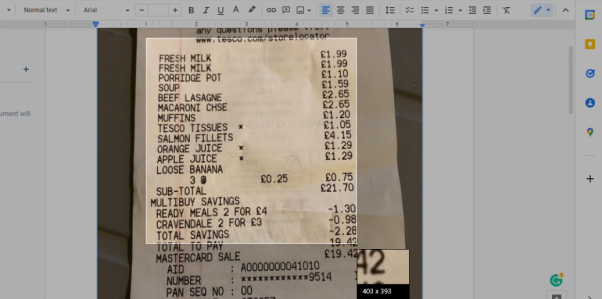
Rilascia il mouse per consentire al software di eseguire una scansione OCR. Al termine della scansione apparirà una finestra popup con il testo modificabile.
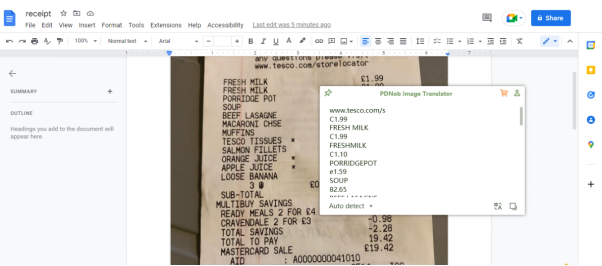
Ora puoi modificare, elimina alcune informazioni o aggiunge altre prima di condividere la ricevuta con il tuo amico.
PDNob Image to Text Converter rende l'acquisizione del testo dall'immagine un gioco da ragazzi. Ecco nello specifico alcuni interessanti vantaggi offerti dal software:
- Hai 5 prove gratuite al giorno prima di decidere se passare alla versione premium per goderti appieno il suo potenziale.
- La funzione OCR screenshot ti consente di acquisire istantanee singole o multiple di sezioni/frasi/righe intere sull'immagine e convertirle in testo..
- Come suggerisce il nome, questo software ha anche una funzione di traduzione integrata. Ciò significa che puoi tradurre la tua immagine in altre lingue in un istante.
- Con la versione premium di Image Translator di PDNob, è anche possibile convertire rapidamente i file immagine multipli senza interferire con il formato e il layout originali.
Insomma, PDNob Image to Text Converter non è solo preciso al 100% nel riconoscere il testo, ma anche davvero comodo da usare.
Una volta che hai imparato a utilizzare PDNob Image to Text Converter, potrai utilizzarlo in qualsiasi altra applicazione, che sia offline o sul web, non fa differenza.
Parte 2. Converte da foto a testo con Documenti Google.
Documenti Google non è solo un programma per scrivere documenti di testo, tra le tante funzioni offerte può anche aiutarti a convertire le immagini in testo dinamico utilizzando la scansione OCR, ecco come:
- Passo 1: carica un'immagine da scansionare.
- Passo 2: inizia la scansione OCR utilizzando Documenti Google
- Passo 3: converti l'immagine in testo.
Vai al tuo account Google Drive e accedi ai tuoi file. Quindi, seleziona carica file.
Fai clic con il pulsante destro del mouse sull'immagine caricata, quindi clicca su “Apri con” e seleziona “Documenti Google” (Google Docs) per avviare il processo di scansione OCR automatico sul file immagine.

Al termine della scansione OCR, Il file verrà aperto in Documenti Google come testo modificabile. È possibile scegliere di salvare il file in formato .txt normale.

Parte 3. Convertire immagini in testo con Microsoft OneNote
OneNote è un'altra valida applicazione per prendere appunti e che, tra le altre cose, consente di gestire e organizzare facilmente tutte le note, i siti Web e le immagini in un'unica comoda sezione.
È anche possibile utilizzare OneNote per convertire l'immagine in testo dinamico direttamente dall'app OneNote.
- Passo 1: Carica un'immagine per aprirla in OneNote.
- Passo 2: Passo
- Passo 3: Converti l'immagine in testo.
Apri OneNote dal menu Start di Windows. Quindi, trascina e rilascia il file immagine da convertire.

OneNote ha una funzione OCR integrata. Per eseguire una scansione OCR, fai clic con il pulsante destro del mouse sull'immagine e scegli l'opzione” Copia testo da immagine”.
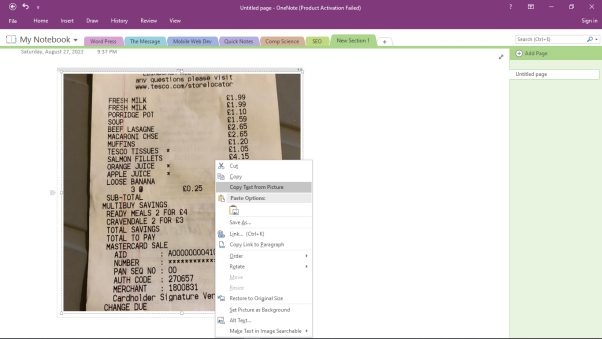
Perfetto, ora incolla il testo che hai appena copiato in un documento MS Word o in qualsiasi altro elaboratore di testi e salvalo nel formato .txt (testo).
Parte 4. Come convertire l'immagine in testo su Smartphone.
Esistono molte app per dispositivi mobili che permettono e promettono di convertire le immagini statiche in testo dinamico. Alcune funzionano bene, altre meno. Queste app consentono di scansionare il testo in mobilità poiché tutti i telefoni cellulari hanno fotocamere integrate. Sostanzialmente, sarà sufficiente puntare la fotocamera su un cartellone pubblicitario, ad esempio, per poterlo trasformare in testo o tradurlo in tempo reale.
Converte immagine in testo con Google Lens.
Google Lens grazie alla sua straordinaria intelligenza artificiale ti consente di estrarre il testo dalle immagini sia offline che live. Offre scansioni illimitate gratuite in più lingue.
L'app Google Lens ti consente di tradurre in tempo reale qualsiasi testo scritto su qualsiasi superficie, che sia un’immagine, un cartellone pubblicitario, un’insegna stradale ecc. Puoi usarlo su dispositivi Android, iOS e PC.
- PASSO 1: Seleziona un'immagine da cui si desidera estrarre il testo.
- PASSO 2: Accedi a Google Lens
- PASSO 3: Esegui la scansione OCR.
Scegli un'immagine dalla galleria del telefono.
Tocca l'icona Lente nell'angolo in alto a destra dello schermo per accedere a Google Lens.
Se la fotocamera integrata del telefono non ha l'opzione Lente, puoi utilizzare Google Foto per aprire l'immagine. Quindi tocca l'opzione Lente nella parte inferiore dello schermo per continuare. In alternativa puoi anche scaricare direttamente l’app di Google Lens.
Tocca l'opzione Testo e seleziona il testo che desideri estrarre, quindi clicca su Copia testo per salvarlo negli appunti. Ora puoi incollare il testo in qualsiasi editor, modificarlo e salvarlo.
Converte immagine in testo con testo dal vivo.
Con la funzione Live Text di iOS, puoi trasformare la fotocamera del tuo iPhone in una fotocamera "intelligente" in grado di identificare ed estrarre il testo dalle immagini in tempo reale. Compatibile solo con dispositivi iOS.
Puoi utilizzare Live Text per scansionare il testo direttamente dalla fotocamera dell'iPhone:
- Passo 1: Apri l'app Fotocamera su iPhone/iPad e puntala sull’immagine da convertire.
- Passo 2: Regola il mirino per selezionare il testo.
- Passo 3: Copia il testo
Se la fotocamera riconosce il testo sull'immagine, sullo schermo viene visualizzato un mirino giallo.
Premi sulla funzione Live Text, ovvero l'icona delle tre righe di testo visualizzata nell'angolo in basso a destra dello schermo e regolala per selezionare il testo in maniera corretta.
Apparirà un menu popup contestuale che ti permette di copiare, selezionare tutto, cercare, tradurre e condividere il testo riconosciuto. Copia il testo e incollalo in qualsiasi documento.
Puoi anche utilizzare il testo dinamico sulle foto che hai già scattato:
- Passo 1: Avvia l'app Foto.
- Passo 2: Apri qualsiasi foto in cui è presente del testo.
- Passo 3: Tocca la funzione Live Text nell'angolo in basso a destra. Tutte le informazioni di testo presenti nell'immagine verranno evidenziate. Puoi anche toccare o scorrere rapidamente per selezionare il testo a tuo piacimento.
- STEP4: Quindi, copia il testo riconosciuto e incollalo negli editor di documenti.
Questo è tutto. Visto quanto è facile utilizzare il riconoscimento del testo da un’immagine se si conoscono gli strumenti giusti?
Conclusione.
Documenti Google o MS OneNote svolgono molto bene il lavoro se la tua necessità è quella di estrarre il testo da immagine in maniera non professionale. Sono app di appunti e videoscrittura, quindi non integrano funzioni OCR specifiche. Se invece, il tuo obbiettivo è quello di eseguire scansioni OCR professionali su qualsiasi immagine, dovrai necessariamente affidarti a software professionali come PDNob Image to Text Converter ad oggi, uno dei migliori strumenti per la conversione e la traduzione in tempo reale di testo dalle immagini, PDF o scrittura a mano. Infine, se vuoi utilizzare funzioni di OCR in mobilità su iPhone e Android, puoi utilizzare Google Lens (Android e iOS) e Live Text (iOS), due app estremamente potenti ed intelligenti per tradurre in tempo reale qualsiasi testo statico.